5 tapaa korjata RSOD Red Screen of Death -virhe Windows 10/11:ssä
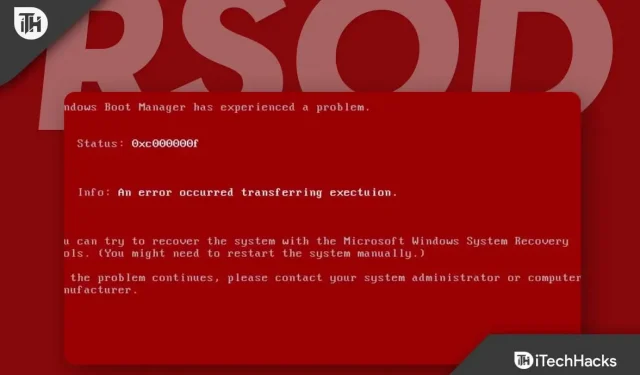
Jos käytät Windows-tietokonetta, saatat olla hyvin tietoinen BSOD:sta tai Blue Screen of Deathista. BSOD-virheet ovat ärsyttäviä, koska ne käynnistävät tietokoneen uudelleen, kun toimintahäiriö havaitaan. Kuten BSOD:ssa, Windowsissa saattaa esiintyä RSOD- tai Red Screen of Death -virhe. Red Screen of Death -virhe on hyvin samanlainen kuin BSOD, mutta on harvinaisempi, etkä yleensä koe sitä. RSOD-virhe ilmenee, kun yrität pelata pelejä, katsella videoita tai jopa päivittää Windowsia.
On ärsyttävää nähdä PC:n punainen näyttö, joka ei katoa itsestään. Jos kohtaat samanlaisen ongelman ja etsit ratkaisua, tämä artikkeli opastaa sinut vianetsintävaiheiden läpi.
Sisältö:
- 1 Punaisen näytön virheen syy Windows 10:ssä
- 2 Red Screen of Death (RSOD) -ongelman korjaaminen Windows 11/10:ssä
Punaisen näytön virheen syy Windows 10:ssä
Tietokoneellasi on erilaisia punaisia kuolemannäyttöjä, ja syy voi olla erilainen. Esimerkiksi punaisen näytön virhe käynnistyksen yhteydessä johtuu ongelmista ohjaimissa ja vioittuneissa järjestelmätiedostoissa. Samoin on Excelin punainen näyttövirhe, kannettavan tietokoneen punainen näyttö, kohdistimen ja äänen punainen näyttö, käynnistyksen punainen näyttö ja Nvidian punainen näyttö. Punaisen näytön virheen todellisen syyn selvittäminen voi olla vaikeaa, mutta tälle virheelle on useita yleisiä syitä, kuten:
- Näytönohjainten ongelmat aiheuttavat yleensä tämän ongelman. Saatat kohdata tämän ongelman pelatessasi pelejä tai suorittaessasi muita grafiikkakorttiasi rasittavia tehtäviä.
- Saatat myös saada tämän virheilmoituksen, jos BIOS ei ole yhteensopiva käyttämäsi laitteiston kanssa.
- Uuden laitteiston käyttö ilman asianmukaisia ohjaimia voi myös aiheuttaa tämän ongelman.
- Toinen syy tähän ongelmaan on GPU:n tai GPU:n ylikellotus.
Red Screen of Death (RSOD) -korjaus Windows 11/10:ssä
Käynnistä tietokoneesi tallelokeroon
Kun käynnistät tietokoneen vikasietotilassa, vain olennaiset palvelut ja ohjelmat ladataan. Tietokoneesi ei lataa kolmannen osapuolen ohjelmia ja palveluita. Tämä ongelma voi usein johtua siitä, että ohjelmat kuluttavat tietokoneen resursseja ja aiheuttavat sen ylikuumenemisen, mikä johtaa punaiseen kuolemaan. Voit seurata oppaamme Windowsin käynnistämiseksi vikasietotilassa . Noudata ohjeita varmistaaksesi, että käytät vikasietotilaa verkkoyhteyden kanssa.
Vikasietotilassa voit analysoida tietokoneesi ohjelmistojen ja ohjelmien varalta, jotka saattavat aiheuttaa ongelman. Jos virhettä ei ilmene, ongelma on tietokoneesi ohjelmistossa. Sinun on tarkistettava manuaalisesti, mikä ohjelmisto aiheuttaa tämän ongelman. Sinun on poistettava ohjelmisto ja asennettava se sitten uudelleen manuaalisesti.
Päivitä BIOS tai UEFI
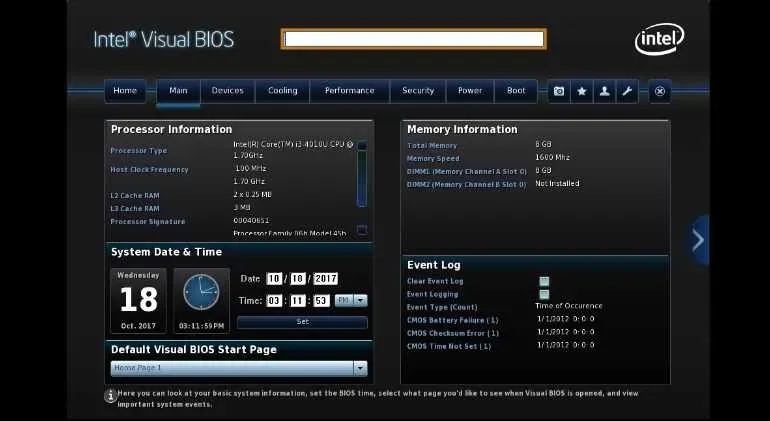
BIOS/UEFI on päivitettävä ajoissa, jotta laitteisto toimisi tietokoneellasi ilman ongelmia. Jos BIOSia ei ole päivitetty pitkään aikaan, laitteistosi voi aiheuttaa ongelmia, kuten punaisen näytön. BIOSin tai UEFI:n ylläpitäminen on erittäin tärkeää, jotta laitteesi toimii oikein. BIOS- tai UEFI-päivitysprosessi vaihtelee eri laitteissa. Tarkista emolevyn käyttöoppaasta (tai kannettavasta tietokoneesta, jos sinulla on kannettava tietokone) päivittääksesi BIOS.
Antaa tarpeeksi virtaa PC:lle

Kun suoritat intensiivisiä tehtäviä, jotka vaativat valtavan määrän tietokoneesi resursseja, sinun on annettava riittävästi virtaa. Saatat kohdata tämän ongelman, kun tarvitaan enemmän tehoa suoritettaessa tehtäviä, kuten videon tai pelin renderöinti.
Kannettavan tietokoneen tapauksessa sinun on kytkettävä se laturiin, kun suoritat raskaita tehtäviä, jotka voivat tyhjentää akun nopeammin. Tehtävät, kuten videoeditointi ja renderöinti, edellyttävät, että tietokone on aina kytkettynä laturiin jatkuvaa virtaa varten, jotta akku ei lopu ja tehtävä sujuu kitkattomasti.
Jos näet punaisen näytön virheen, se voi johtua riittämättömästä tehosta. Varmista, että sinulla on tarpeeksi ravintoa, jotta et joudu tähän ongelmaan.
Palauta ylikellotus
Kuten yllä keskustelimme, laitteistosi ylikellotus voi myös aiheuttaa tämän ongelman. Monet ihmiset päättävät ylikellottaa suorittimiaan ja grafiikkasuorituksiaan suorituskyvyn parantamiseksi, mutta jos sitä ei tehdä oikein, järjestelmä voi muuttua epävakaaksi. Jos olet ylikellottanut laitteistosi ja olet siitä lähtien kohdatnut tämän punaisen kuoleman näytön Windows 10:ssä, ylikellotettu laitteisto on luultavasti syy tähän ongelmaan. Voit peruuttaa ylikellotuksen järjestelmän vakauden varmistamiseksi ja tarkistaa, onko sinulla ongelmia.
Tarkista viallisten laitteistojen varalta
Todennäköisesti kohtaat tämän virheen viallisen laitteiston vuoksi. Tämä tapahtuu yleensä, kun käyttämäsi tietokone on melko vanha. Sinun on tarkistettava viallinen laitteisto manuaalisesti ja vaihdettava se sitten uuteen.
Voit käyttää tapahtumien katseluohjelmaa tarkistaaksesi kaatumisraportista, mikä laitteisto aiheutti ongelman. Voit tarkistaa viimeaikaiset kaatumiset ja niiden syyt. Voit tehdä tämän noudattamalla alla olevia ohjeita:
- Paina näppäimistön Windows-näppäintä . Etsi Käynnistä- valikosta Event Viewer ja napsauta ensimmäistä näkyviin tulevaa vaihtoehtoa.
- Valitse vasemmasta sivupalkista Mukautetut näkymät > Hallinnolliset tapahtumat.
- Merkitse tässä muistiin ROS-virhe ja valitse virhe.
- Vieritä tässä alas kohtaan, jossa on Yleiset- ja Tiedot -välilehti .
- Napsauta Tiedot-välilehteä .
- Tarkista virheen aiheuttaneen laitteen nimi.
Ongelma johtui todennäköisesti tässä luetellusta laitteistosta. Voit yrittää ladata laitteisto-ohjaimen valmistajan verkkosivustolta ja päivittää ohjaimen. Jos ongelma johtuu vanhentuneesta laitteisto-ohjaimesta, ohjaimen päivityksen pitäisi korjata ongelma. Jos ongelma ei kuitenkaan ratkea laitteiston päivityksen jälkeen, se tarkoittaa, että laitteisto on viallinen ja sinun on vaihdettava se.
Viimeiset sanat
Tiedämme, kuinka ärsyttävää voi olla nähdä kuoleman virheen punainen näyttö Windowsissa. Älä huoli; keskustelimme eri vianetsintävaiheista tämän ongelman korjaamiseksi yllä olevassa artikkelissa. Jos kohtaat punaisen näytön virheen Windows 10/11:ssä, voit korjata tämän virheen noudattamalla yllä olevia ohjeita. Jos kohtaat ongelmia yllä olevien vaiheiden kanssa, voit jättää kommentin alle ja opastamme sinua prosessin läpi.



Vastaa